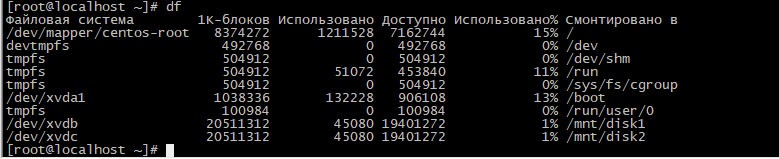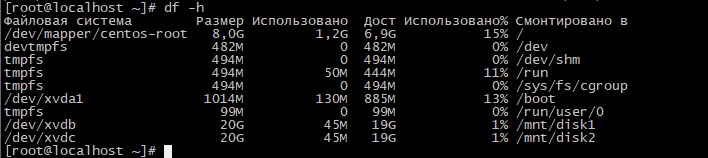- How to find out how much disk space is remaining?
- du — estimate file space usage
- df
- pydf
- discus
- di
- GNOME System Monitor
- Disk Usage Analyzer
- ncdu
- Узнать размер дисков в Linux. Команда df
- Синтаксис
- Опции команды
- Примеры
- Заключение
- Похожие записи:
- Размеры папок и дисков в Linux. Команды df и du
- Свободное место на диске (df)
- Опция -h
- Размер конкретного диска
- Размер папок на диске (du)
- Размер конкретной папки:
- Размеры файлов и папок внутри конкретной папки:
How to find out how much disk space is remaining?
The -h flag provides human readable output (which makes reading of the output — easier).
du — estimate file space usage
A second tool is with du which is a slower approach but will give you a better break down of a per directory. Information on that can be found in How to determine where the biggest files/directories on my system are stored?
There are several good command line tools for reporting disk usage. Use the one that’s most helpful to you:
df
$ df -h Filesystem Size Used Avail Use% Mounted on /dev/sda1 56G 4.4G 48G 9% / none 1.5G 256K 1.5G 1% /dev none 1.5G 472K 1.5G 1% /dev/shm none 1.5G 400K 1.5G 1% /var/run none 1.5G 0 1.5G 0% /var/lock tmpfs 1.5G 596K 1.5G 1% /var/log tmpfs 1.5G 8.0K 1.5G 1% /var/log/apt /dev/sdb2 840G 579G 253G 70% /home df is installed by default.
pydf
$ pydf Filesystem Size Used Avail Use% Mounted on /dev/sda1 55G 4437M 48G 7.9 [##. ] / none 1506M 256k 1505M 0.0 [. ] /dev /dev/sdb2 839G 578G 252G 68.9 [###################. ] /home Column headers are colored.
discus
$ discus Mount Total Used Avail Prcnt Graph / 55.02 GB 4.33 GB 50.69 GB 7.9% [*---------] /sys 0 KB 0 KB 0 KB 0.0% [----------] +onnections 0 KB 0 KB 0 KB 0.0% [----------] +rnel/debug 0 KB 0 KB 0 KB 0.0% [----------] +l/security 0 KB 0 KB 0 KB 0.0% [----------] /dev 1.47 GB 256 KB 1.47 GB 0.0% [----------] /dev/shm 1.48 GB 472 KB 1.48 GB 0.0% [----------] /var/run 1.48 GB 400 KB 1.48 GB 0.0% [----------] /var/lock 1.48 GB 0 KB 1.48 GB 0.0% [----------] /var/log 1.48 GB 596 KB 1.48 GB 0.0% [----------] +ar/log/apt 1.48 GB 8 KB 1.48 GB 0.0% [----------] /home 839.00 GB 578.13 GB 260.87 GB 68.9% [*******---] +infmt_misc 0 KB 0 KB 0 KB 0.0% [----------] +e/ak/.gvfs 0 KB 0 KB 0 KB 0.0% [----------] Column headers and progress bars are colored.
di
$ di Filesystem Mount Mebis Used Avail %Used fs Type /dev/sda1 / 56340.2 4436.7 49041.6 13% ext4 /dev/sdb2 /home 859138.9 592008.8 258401.8 70% ext4 tmpfs /var/log 1511.2 0.6 1510.6 0% tmpfs tmpfs /var/log/apt 1511.2 0.0 1511.2 0% tmpfs GNOME System Monitor
If you prefer graphical gnome-system-monitor :
Disk Usage Analyzer
The Disk Usage Analyzer counterpart for CLI would be ncdu .
For example, du -sh /home/mark will show a summarised usage report in human-readable output for /home/mark .
You can use this command to find out how much space files in your home directory (replace ~/ with / for entire filesystem) and sort by largest files
ncdu
You can also use ncdu (available directly from the Ubuntu repos) which use the ncurses library for showing a graphical overview directly in the terminal.
will analyze disk usage on root partition without crossing filesystem boundaries.
df -h is your best bet (run it in the Terminal).
Note that df -h will show you only remaining space on mounted partitions. Suppose there are NTFS and FAT32 partitions too before running it note that mount all the partitions. If Ubuntu is sole OS on your machine then I don’t see any problem with df .
Get one value that expresses disk utilization in percent
This expression takes all volumes total, available und used space in kB and summarizes the values and finally calculates a total percentage of disk utilization.
df --block-size=1K --output=source,size,used,avail | awk 'NR > 1 END ' Use this at your own risk.
This might possibly fail for your use case. If you want to manually check disk utilization df -h will be totally fine.
Again, this is by no means perfect. If you use this, make sure you test this individually on each machine if the volumes you are interested in are covered and represented with the correct return values.
Full command for custom monitoring expressions (e.g. zabbix)
I wanted to exclude volumes whose usage is smaller than 5GB (5000000 kB) and also exclude some other volumes I had no interest in. This works nicely with zabbix or any other monitoring tool that uses custom expressions.
You can debug this by removing the awk expression and decide what you want to include or not.
This command parameterizes a threshold value with a Makro in Zabbix and looks like this:
df --block-size=1K --output=source,size,used,avail | awk '!/tmpfs|loop|shm|overlay|udev/ && $3 >= && NR > 1 END ' I was then able to set the default threshold () to 0 and increase it to e.g. 5GB for one machine where I had a volume that I didn’t want to track, since it was almost empty.
Узнать размер дисков в Linux. Команда df
Команда df сообщает объем используемого и доступного дискового пространства в файловых системах. Она позволяет увидеть общий размер дисков, сколько места на них занято и сколько свободно. Также с помощью этой команды можно увидеть и точки монтирования.
Синтаксис
Команда отображает информацию об использовании дискового пространства в файловой системе, содержащей каждый из указанных в аргументах файлов. Если имя не указано, отображается доступное пространство всех смонтированных файловых систем. Если аргумент – абсолютное имя диска, содержащего файловую систему, df показывает объем доступного пространства в этой файловой системе, а не в файловой системе, содержащей устройство (это всегда корневая файловая система). df не может показать доступное пространство размонтированных файловых систем, потому что в большинстве случаев это требует очень подробной информации о структурах файловой системы.
Опции команды
-a, —all – включить фиктивные, дублированные, недоступные файловые системы.
-B, —block-size=РАЗМЕР – указывает размер блоков, в которых выводится объем. Например, -BM выводит устанавливает размер блока в 1,048,576 байт (1 Мб).
—total — вывести общий итог
-h, —human-readable вывести размеры в читаемом формате (например, 1K 234M 2G).
-H, —si – аналогично -h, но для подсчета килобайт, мегабайт и т.д. используются степени 1000, а не 1024.
-i, —inodes – вывести информацию об индексных дескрипторах (инодах), а не использовании блоков.
-k – задать размер блока 1 Кб (аналогично —block-size=1K).
-l, —local – выводить данные только для локальных файловых систем
—no-sync – не выполнять синхронизацию перед получением информации об использовании пространства, опция по умолчанию.
-P, —portability – использовать формат вывода POSIX.
—sync – выполнить синхронизацию перед получением информации об использовании пространства.
-t, —type=ТИП – выводить только файловые системы указанного типа.
-T, —print-type – показывать тип файловой системы.
-x, —exclude-type=ТИП – исключить из вывода файловые системы указанного типа.
—o=[СПИСОК_ПОЛЕЙ], —output=[СПИСОК_ПОЛЕЙ] – выводить поля из списка. Если список не задан, выводятся все доступные поля. Значения указываются через запятую, возможные варианты следующие:
source – источник точки монтирования, обычно устройство;
fstype – тип файловой системы;
itotal – общее количество инодов;
iused – количество используемых инодов;
ipcent – процент используемых инодов;
size – общее количество блоков;
used – количество используемых блоков»
avail – количество свободных блоков;
pcent – процент использованных блоков;
itotal – общее количество инодов;
iused – количество используемых инодов;
ipcent – процент используемых инодов;
file – имя файла (если было указано);
target – точка монтирования.
—help – отобразить справочную информацию и выйти.
—version – отобразить информацию о версии и выйти.
Размеры выводятся в единицах, указанных в опции –block-size или заданных в переменных среды DF_BLOCK_SIZE, BLOCK_SIZE и BLOCKSIZE. Если эти переменные не заданы, используются блоки по 1024 байта (или по 512, если задана переменная среды POSIXLY_CORRECT).
Размер –block-size указывается целым числом с опциональной единицей измерения (например, 10M = 10*1024*1024). Единицы измерения в степенях 1024 – K, M, G, T, P, E, Z, Y, в степенях 1000 – KB, MB и т.д.
Примеры
отобразить все файловые системы и используемое ими дисковое пространство:
Для вывод тех же данных в «читаемом человеческом» формате используйте ключ -h:
Вывести объем доступного пространства в каталоге:
Вывести только файловые системы отформатированные в ext4
Вывод всех дисков кроме отформатированных в ext4
Заключение
Команда df – очень простой в освоении, но эффективный инструмент, позволяющий всегда быть в курсе использования дискового пространства в ваших системах.
Если вы нашли ошибку, пожалуйста, выделите фрагмент текста и нажмите Ctrl+Enter.
Похожие записи:
Размеры папок и дисков в Linux. Команды df и du
Рассмотрим, как используя команды df и du просматривать свободное место на дисках и размеры папок в Linux.
Свободное место на диске (df)
Для просмотра свободного и занятого места на разделах диска в Linux можно воспользоваться командой df.
Первым делом можно просто ввести команду df без каких-либо аргументов и получить занятое и свободное место на дисках. Но по умолчанию вывод команды не очень наглядный — например, размеры выводятся в КБайтах (1К-блоках).
df Файл.система 1K-блоков Использовано Доступно Использовано% Cмонтировано в udev 1969036 0 1969036 0% /dev tmpfs 404584 6372 398212 2% /run /dev/sda9 181668460 25176748 147240368 15% / . /dev/sda1 117194136 103725992 13468144 89% /media/yuriy/5EB893BEB893935F /dev/sda6 144050356 121905172 14804772 90% /media/yuriy/2f24. d9075 Примечание: df не отображает информацию о не смонтированных дисках.
Опция -h
Опция -h (или —human-readable) позволяет сделать вывод более наглядным. Размеры выводятся теперь в ГБайтах.
df -h Файл.система Размер Использовано Дост Использовано% Cмонтировано в udev 1,9G 0 1,9G 0% /dev tmpfs 396M 6,3M 389M 2% /run /dev/sda9 174G 25G 141G 15% / . /dev/sda1 112G 99G 13G 89% /media/yuriy/5EB893BEB893935F /dev/sda6 138G 117G 15G 90% /media/yuriy/2f24. d9075Размер конкретного диска
Команде df можно указать путь до точки монтирования диска, размер которого вы хотите вывести:
df -h /dev/sda9 Файл.система Размер Использовано Дост Использовано% Cмонтировано в /dev/sda9 174G 25G 141G 15% /Размер папок на диске (du)
Для просмотра размеров папок на диске используется команда du.
Если просто ввести команду без каких либо аргументов, то она рекурсивно проскандирует вашу текущую директорию и выведет размеры всех файлов в ней. Обычно для du указывают путь до папки, которую вы хотите проанализировать.
Если нужно просмотреть размеры без рекурсивного обхода всех папок, то используется опция -s (—summarize). Также как и с df, добавим опцию -h (—human-readable).
Размер конкретной папки:
du -sh ./Загрузки 3,4G ./ЗагрузкиРазмеры файлов и папок внутри конкретной папки:
du -sh ./Загрузки/* 140K ./Загрузки/antergos-17.1-x86_64.iso.torrent 79M ./Загрузки/ubuntu-amd64.deb 49M ./Загрузки/data.zip 3,2G ./Загрузки/Parrot-full-3.5_amd64.iso 7,1M ./Загрузки/secret.tgz